设置了开机启动命令,电脑开机却啥反应没有?反复检查步骤,命令也没写错,可就是不生效?这种时候真能急死人,尤其是赶时间的时候,越弄越乱。其实啊,开机启动命令无效,大多不是啥大问题,就是一些小细节没注意到。今天小编就带你一步步排查,不管你用的是 Windows、Mac 还是 Linux,都能找到解决办法,一起往下看吧!
第一步:先检查最基础的 —— 命令和路径写对了吗?
很多时候,命令无效不是系统的锅,是咱们自己输错了东西。
- 看命令拼写:尤其是 Linux 和 Mac,命令是区分大小写的,比如 “Start” 写成 “start”,系统就认不出来。Windows 虽然不区分大小写,但标点符号不能错,比如把英文引号写成中文引号,肯定无效。
- 查程序路径:这是最容易出错的地方。你以为程序在 “C:\Program Files” 里,其实可能装在了 “D:\ 软件” 里。解决办法:右键程序快捷方式,点 “属性”,复制 “目标” 里的完整路径,粘贴到启动命令里,一个字都别改。
小编之前帮同事看问题,他说命令没错,结果我一看,路径里把 “Photoshop” 写成 “Phothshop”,多了个 h,你说能生效吗?所以啊,先仔仔细细检查这两项,说不定问题就出在这。
第二步:权限够不够?系统可能在 “拦着你”
电脑系统都有安全机制,不是你想让程序启动,它就乖乖听话的。
- Windows 用户:如果你用的不是管理员账户,很多启动命令会被系统拦下。解决办法:右键 “命令提示符” 或 “终端”,选 “以管理员身份运行”,再输入命令试试。
- Mac/Linux 用户:这俩系统对权限更严,没加 “sudo” 大概率不行。在命令前加上 “sudo”,输完会让你填密码(输的时候屏幕不显示,别怕,正常输就行),再执行命令。
有个用 Mac 的朋友,设置启动命令时总失败,后来发现他没加 sudo,系统根本不让改启动项。加上之后,一下子就成了,你看,权限这东西多重要。
不过话说回来,也别啥命令都加 sudo,尤其是不确定的程序,权限太高可能有风险,先确认程序安全再用。
第三步:系统设置是不是 “偷偷” 阻止了?
有些系统设置会默认关闭开机启动,咱们得去看看是不是被它拦住了。
- Windows:打开 “任务管理器”,点 “启动” 标签,看看你设置的程序是不是被禁用了。如果状态是 “已禁用”,右键选 “启用” 就行。
- Mac:打开 “系统设置”→“通用”→“登录项”,看看程序有没有在列表里,不在的话点 “+” 加上,有的话确保没勾 “隐藏”(勾了可能不显示但其实在运行,容易误以为没启动)。
- Linux:不同发行版地方不一样,Ubuntu 可以用 “gnome-session-properties” 命令打开启动应用程序列表,检查程序是不是在里面,路径对不对。
小编遇到过一次,Windows 自动更新后,把我的启动项全禁用了,还没提示,折腾半天才发现是系统更新搞的鬼,启用后就好了。
第四步:试试手动执行命令,看程序本身有问题没?
有时候不是启动命令的事,是程序自己打不开。
- 找到你写进启动命令的程序,手动双击打开,看看能不能正常运行。如果手动都打不开,那启动命令肯定无效,先解决程序本身的问题(比如重装、修复)。
- 要是手动能打开,但启动命令不行,那就回到前面步骤,重点查路径和系统启动项设置,可能是启动时的环境和手动打开不一样。
有个用户跟我说,他的脚本手动能跑,开机启动就报错,后来发现脚本里用了相对路径(比如 “./file.txt”),启动时系统找不到这个路径,改成绝对路径(比如 “/home/user/file.txt”)就好了。
不同系统的 “特殊坑”,避开就省事儿
- Windows 家庭版:没有 “组策略编辑器”,别费劲用那里面的方法,用 “启动文件夹” 或 “任务计划程序” 更靠谱。
- Mac Ventura 及以上版本:登录项移到了 “系统设置” 深处,别在老教程里找 “系统偏好设置” 了,新系统位置变了。
- Linux 的 systemd 服务:如果用服务文件设置启动,别忘了执行 “sudo systemctl daemon-reload”,不然系统不认新设置,这步很多新手会忘。
至于为啥有的 Linux 发行版重启后服务会自动禁用,具体机制我也说不太清,可能和系统权限管理有关,遇到这种情况可以搜 “你的发行版 + 服务自动禁用”,一般能找到解决办法。
还不行?试试这两个 “笨办法”
- 简化命令:把复杂的命令拆成简单的,比如先试试只启动一个记事本,看能不能生效。如果简单命令行,说明是原来的命令太复杂,有错误;如果简单命令也不行,就是系统设置的问题。
- 备份后重置:把现有的启动命令备份下来,然后删掉所有启动项,重新设置一个最简单的命令,一步步加东西,加到哪步失效了,就知道问题出在哪了。
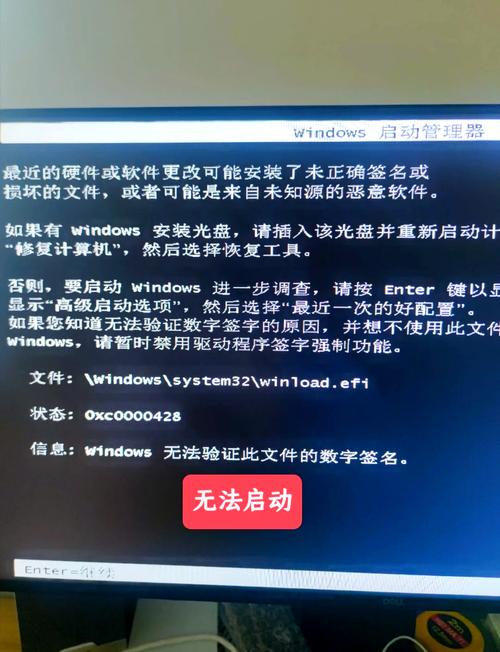
小编之前帮人解决时,用第二个办法发现,是用户加了太多启动命令,系统加载不过来,导致全部失效,删掉几个不常用的,立马就好了。
小编的一点心得
开机启动命令无效,别上来就怀疑系统有问题,先从自己写的命令查起 —— 路径、拼写、权限,这三样占了八成的问题。解决的时候别贪快,一步一步来,确认前一步没问题了再进行下一步,不然越弄越乱。
另外,最好把成功的启动命令记下来,比如存在记事本里,下次系统更新或重装后,直接复制过去用,省得再从头排查。其实啊,这种小问题解决多了,你对系统的理解也会深很多,以后再遇到类似问题,就不会手忙脚乱了。希望这些步骤能帮到你,赶紧去试试吧!











